Ilalarawan ng write-up na ito ang mga solusyon para ayusin ang nabanggit na screen ng isyu sa kamatayan.
Paano Ayusin ang 'Blue Screen Error intelppm.sys' Error sa Windows 10?
Upang ayusin ang error na 'Blue Screen error intelppm.sys' sa Windows 10, subukan ang mga sumusunod na pag-aayos:
- Baguhin ang System Registry
- Huwag paganahin ang Intel Power Management Driver
- I-reset ang iyong System
Paraan 1: Baguhin ang System Registry
Baguhin ang System Registry sa pamamagitan ng pagsunod sa mga tagubiling ibinigay sa ibaba. Tandaan na, mag-ingat sa pag-edit ng ' System Registry ” na mga file dahil ang isang pagkakamali ay maaaring makapinsala sa iyong system.
Hakbang 1: Buksan ang Registry Editor
I-type ang ' regedit ” sa box para sa paghahanap ng Startup menu at pindutin ang enter para buksan ang “” Registry Editor ”:
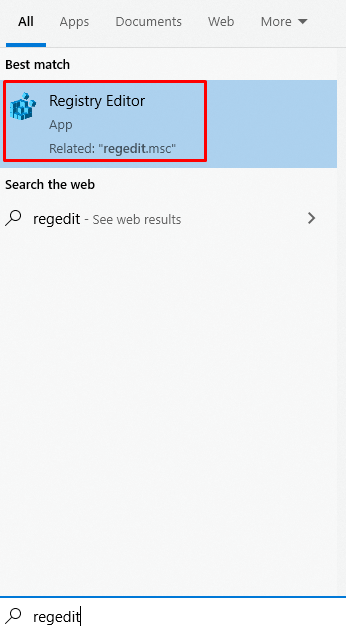
Hakbang 2: Mag-navigate sa pamamagitan ng Mga File
Mag-navigate sa ' HKEY_LOCAL_MACHINE\SYSTEM\CurrentControlSet\Services\Intelppm ”:
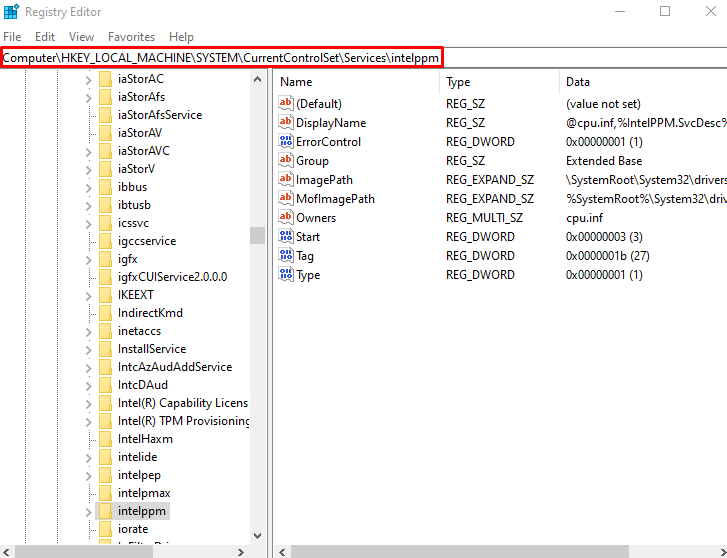
Hakbang 3: Baguhin ang Start DWORD Value
Ngayon, i-right-click sa ' Magsimula ” Halaga ng DWORD at mag-click sa “ Baguhin ”:
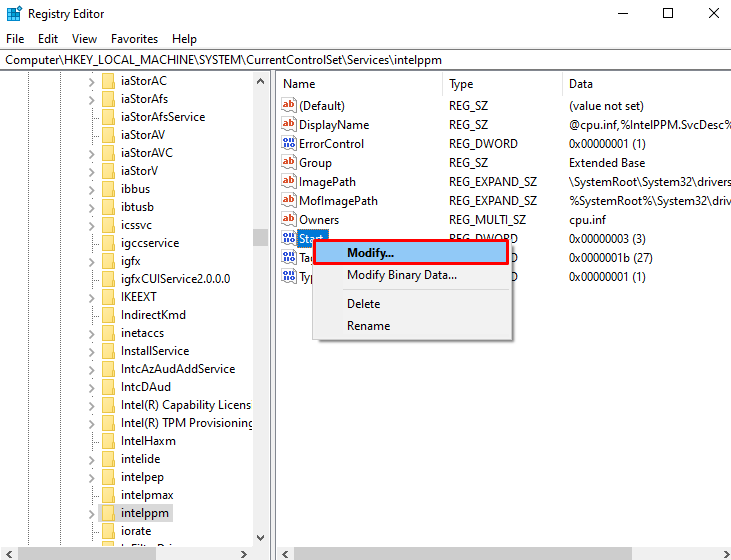
Hakbang 4: Itakda ang Halaga
Itakda ang halaga ng ' Magsimula ” na magiging 3 bilang default sa “ 4 ”:
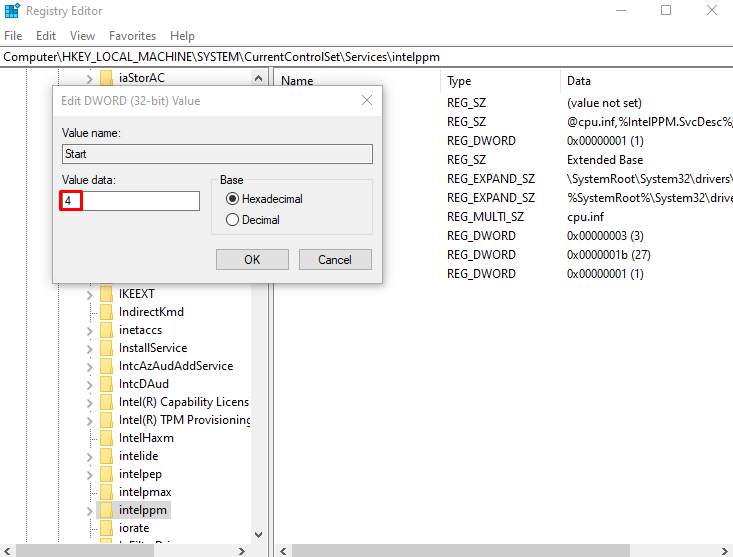
Paraan 2: I-disable ang Intel Power Management Driver
Ang kapangyarihan na nakukuha ng iyong device sa iba't ibang estado tulad ng kapag pinatulog mo ang iyong computer o kapag nagtatrabaho ka sa iyong computer ay napagpasyahan at itinakda ng driver ng intelppm. Maaaring ito ang dahilan kung bakit nangyayari ang error/problema na ito. Samakatuwid, huwag paganahin ang ' Driver ng Intel Power Management ” sa pamamagitan ng pagsunod sa mga tagubiling ibinigay sa ibaba.
Hakbang 1: Buksan ang Settings App
Upang buksan ang ' Mga setting ' app at pindutin ang ' Windows + I ” key sa iyong keyboard:
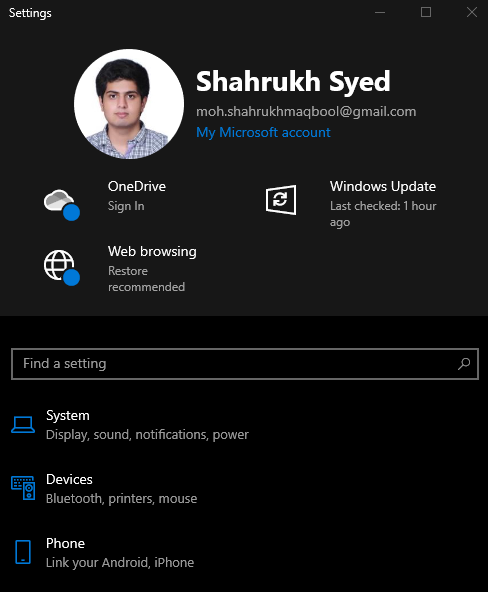
Hakbang 2: Pumunta sa “I-update at Seguridad”
Mag-scroll pababa at hanapin ang ' Update at Seguridad ” at i-click ito kapag natagpuan:
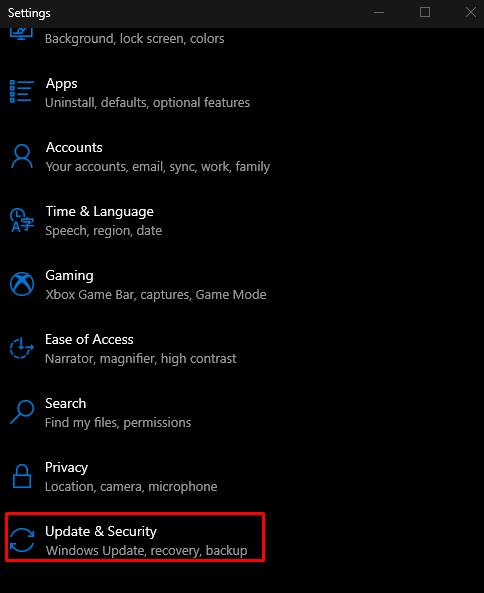
Hakbang 3: Piliin ang Opsyon sa Pagbawi
Piliin ang ' Pagbawi ” mula sa listahan tulad ng naka-highlight sa ibaba sa larawan:
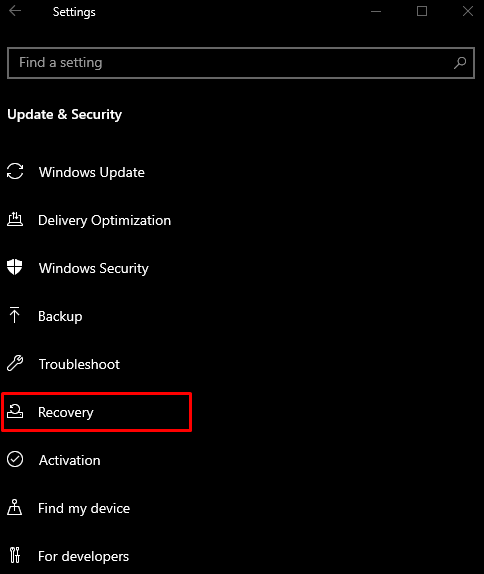
Hakbang 4: Pindutin ang 'I-restart ngayon'
Sa ilalim ng ' Advanced na pagsisimula ” seksyon, i-click ang “ I-restart ngayon 'button:
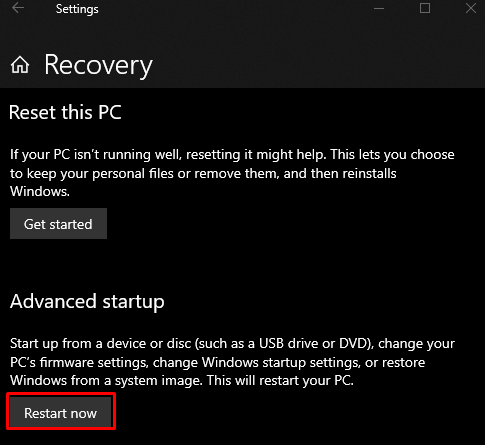
Hakbang 5: Mag-navigate sa Command Prompt
Ang iyong system ay magbo-boot sa ' Recovery mode ”. Mag-click sa ' I-troubleshoot' > 'Mga Advanced na Opsyon' > 'Command Prompt ”.
Hakbang 6: Palitan ang pangalan ng Driver File
Ipasok ang ibinigay na utos upang baguhin ang direktoryo:
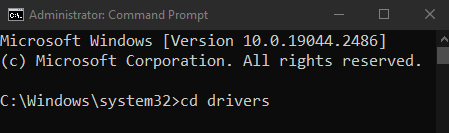
Pagkatapos, palitan ang pangalan ng driver file:
> ren intelppm.sys intelppm.sys.bak 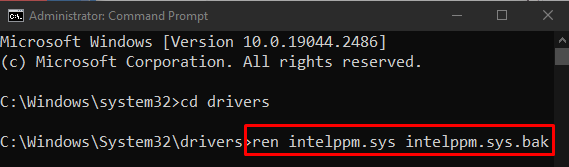
Paraan 3: I-reset ang Iyong System
Upang i-reset ang iyong system:
- Mag-click sa “ I-restart Ngayon 'button mula sa loob ng' Pagbawi ” window gaya ng naunang napag-usapan.
- Mag-navigate sa ' I-reset ang PC na ito 'sa pamamagitan ng pagpili ng' I-troubleshoot ” opsyon.
- Bibigyan ka ng 2 pagpipilian. Maaari kang pumili ng ' I refresh mo ang iyong kompyuter ” para panatilihin ang lahat sa dati ngunit tanggalin lang ang ilang setting, o piliin ang “ I-reset ang iyong PC ” na magbubura sa lahat ng bagay sa iyong sistema. Pumili at mag-click dito.
- Pagkatapos ng boot, ang system ay magsisimulang gumana nang normal.
Konklusyon
Ang ' Blue Screen error intelppm.sys ” ang error sa Windows 10 ay maaaring maayos sa pamamagitan ng pagsunod sa iba't ibang paraan. Kasama sa mga pamamaraang ito ang pagbabago sa System registry, hindi pagpapagana sa driver ng pamamahala ng intel power, o pag-reset ng system. Nag-aalok ang gabay na ito ng mga solusyon para sa pag-aayos sa nabanggit na blue screen ng error sa kamatayan.